3D toevoegen aan uw ontwerp kan extra makenelegantie aan de algehele look. Deze basistechniek is een aantal van de geweldige tips in Photoshop en wordt zeer nuttig voor beginners bij het ontwerpen van websites en banners. We gaan enkele basistools gebruiken, zoals opties voor het overvloeien van lagen en transformatietool.
Maak om te beginnen eerst een nieuw document van 800 x 600.

Vul de achtergrond met een lichte kleur. We hebben in dit scenario lichtblauw gebruikt.
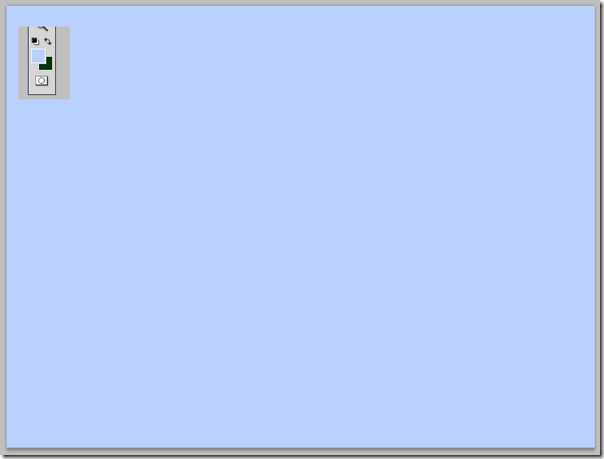
Maak nu een nieuwe laag (Shift + Ctrl + N), dubbelklik erop en stel de overvloeimodus in op zacht licht, gewoon door de overvloeimogelijkheden te gebruiken.

Pak vervolgens een grote zachte witte borstel met het penseel en klik één keer zoals hieronder wordt getoond.
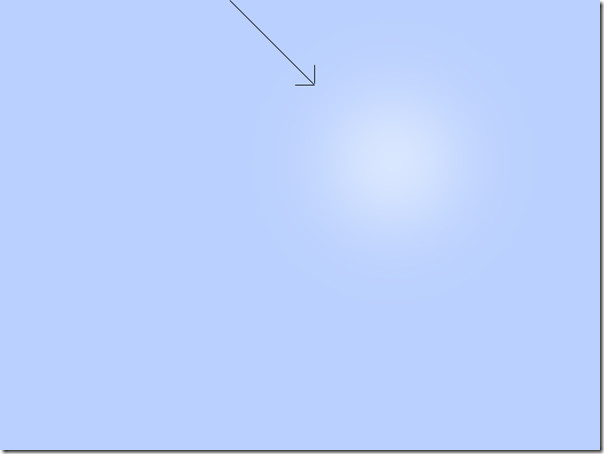
Maak nu een nieuwe laag en noem deze streep, vul deze met donkergrijze kleur (# 707793)
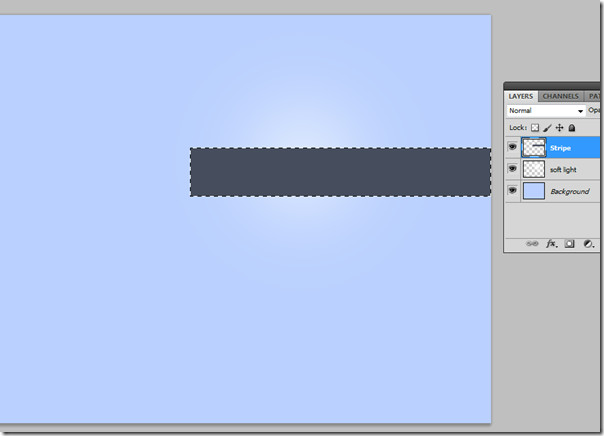
Open de mengopties van de nieuwe laag Streep en voeg er een verloopoverlay aan toe. Het enige wat u hoeft te doen is de dekking op 15% te zetten.
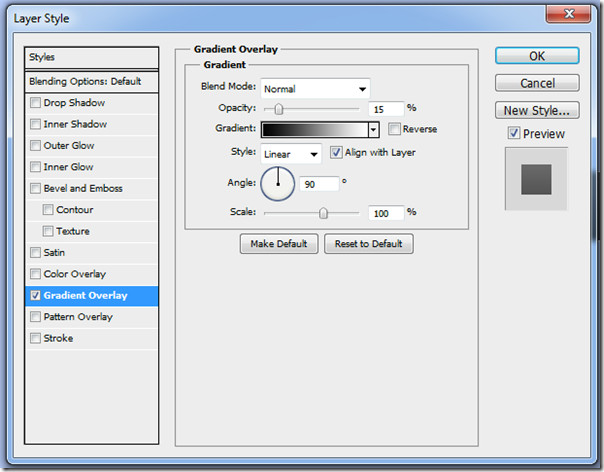
Je output zou er zo uit moeten zien.
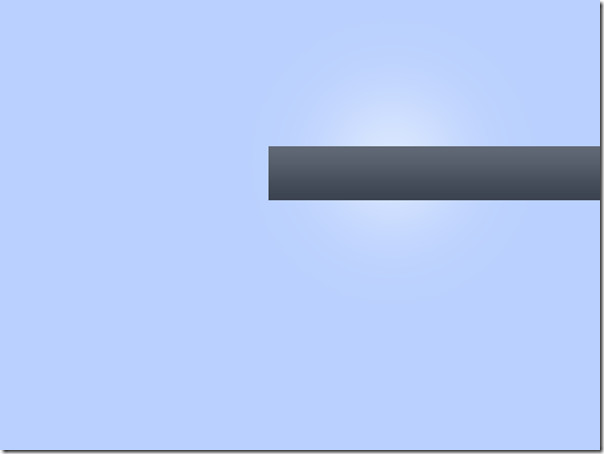
Dupliceer de streeplaag twee keer. Noem één onderste streep en de andere bovenste streep. Plaats ze dienovereenkomstig aan de boven- en onderkant van uw reeds gemaakte streep en verklein de grootte met het transformatiegereedschap of door eenvoudig de laag te selecteren en op Ctrl + T te drukken.
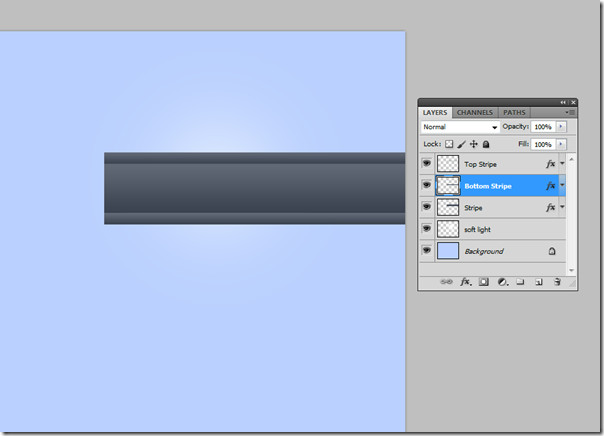
Kleur je bovenste en onderste strepen rood. en verwijder alle toegevoegde effecten (verloopoverlay) door op de pijl rechts te klikken en op het oog voor je effecten te klikken. Het verwijdert alle overvloei-effecten van de geselecteerde laag. Je kunt ze ook verwijderen door naar de overvloeimogelijkheden te gaan en de gradiënt-overlay uit te schakelen.
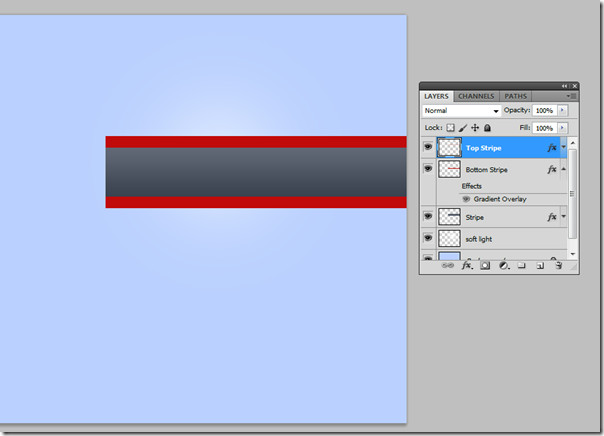
Nu zullen we enkele overvloei-effecten toepassen op deze bovenste en onderste strepen. Open de overvloeimogelijkheden en vink de binnenste schaduw aan, zet de dekking op 60, afstand 0, choke 0 en grootte op 1.
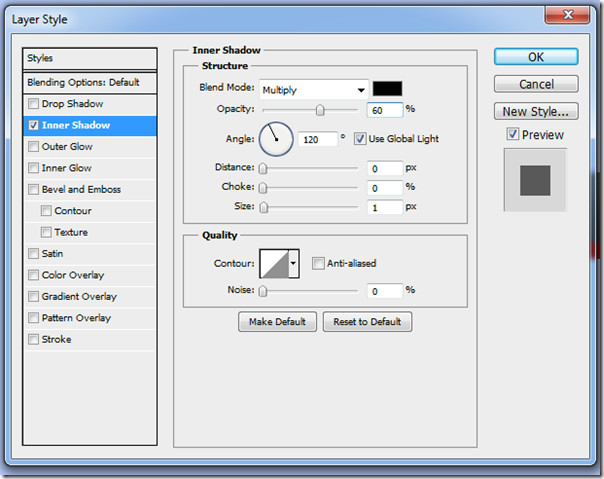
Vink Verloopoverlay aan, zet dekking op 20 en schaal naar 100 procent.
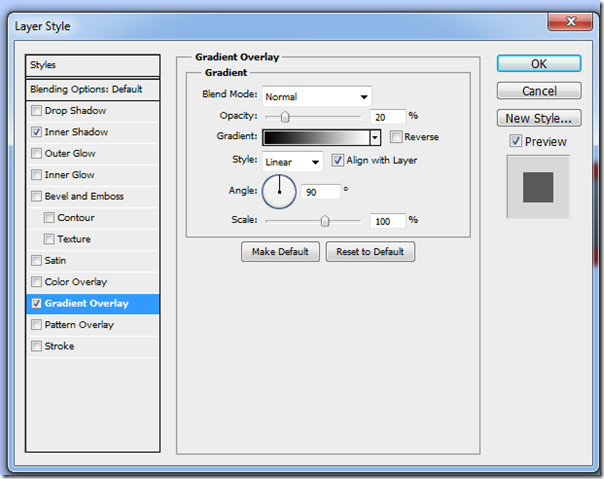
Verlaag ten slotte de dekking van beide lagen tot 70% vanuit het lagenpaneel.
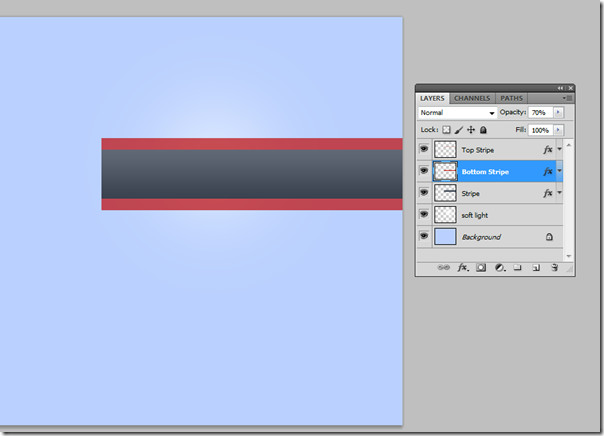
Maak een nieuwe groep en noem deze streep. dupliceer alle strepen (boven, onder en midden) en plaats deze in die groep. Druk op Ctrl + T om het formaat te wijzigen. Als je de lagen op het transformatiegereedschap hebt, blijf je op Ctrl drukken en je zult merken dat je nu de randen van de hele groep vrij kunt verplaatsen en ze een 3D-vorm kunt geven.
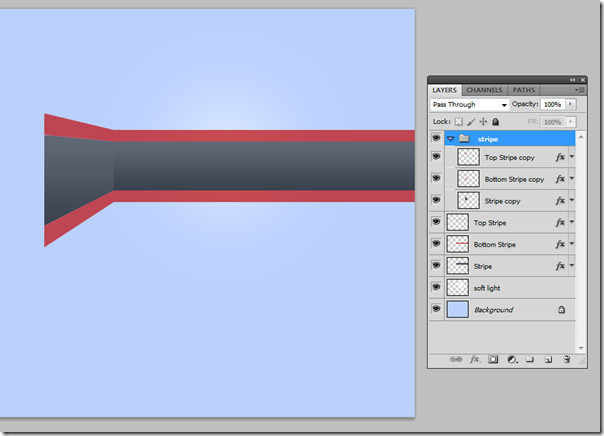
Om uw nieuw gemaakte streepgroep beter te maken3D-effect, gebruik de opties voor helderheid / contrast. Ga naar afbeelding -> aanpassingen -> helderheid / contrast en breng de volgende aanpassingen aan. Nu heb je het een betere lichtbron gegeven, waardoor een uniform 3D-uiterlijk ontstaat.
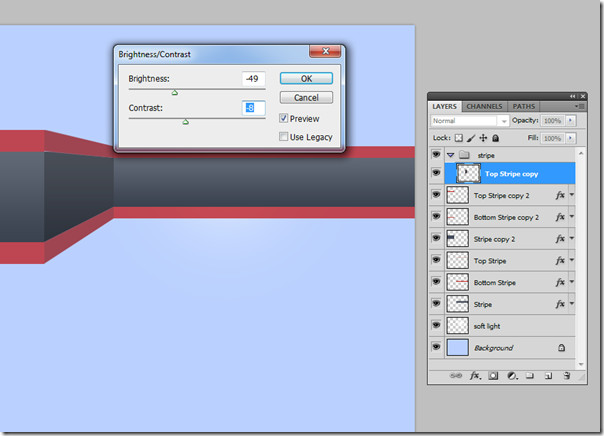
Ten slotte moet uw werkruimte er zo uitzien.
![14 [4] 14 [4]](/images/windows/how-to-create-a-3d-stripe-effect-in-photoshop-tutorial_15.jpg)
Men kan het verder verbeteren met behulp van tekstgereedschap en overvloeimogelijkheden.
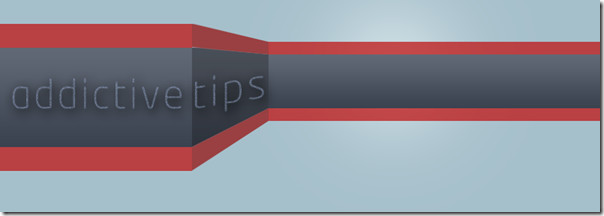













Comments